しかし、本来の目的は、DLNAクライアントソフトをインストールしてして、溜め込んだ動画を再生させることです
そのDLNAクライアントソフトの推奨は「Kodiらしいので、それをインストールします

Chromecast with Google TV 4Kにインストールは出来ました
Chromecast with Google TV 4Kでは、あのリモコンでの設定はちと難儀で・・・
PCにもインストールできて同じ行程を踏むと云うことが解り、PCで手順を探りながら設定します
さぁ、始めましょう
お!出てきました(すみません、輝度調整不足です)
赤枠のInterfaceを開き、一番先にすることは、日本語化
SkinからFontsでSkin defaultを変えます
Airal fontにします
これにしないと、文字化けします
RegionalからLungageを英語から日本語に
LS・・・が、BuffaloDHTP-IP対応NAS
そして、DLNA対応がOMNINAS-NAS
Buffalo NAS Navigator2で表示
このPublicがにDLNA再生用フォルダーのようです
では、設定します
ライブラリーからビデオを
検索
Windowsネットワーク(SMB)で設定もできますが、私は他のネットワーク上の場所を選び、IPアドレスを入力します
出てきました
Publicを開くと、動画リストが表示されました
ISO・MKV・MP4などすべてです
そして、DLNA対応がOMNINAS-NAS
Buffalo NAS Navigator2で表示
このPublicがにDLNA再生用フォルダーのようです
では、設定します
ライブラリーからビデオを
検索
Windowsネットワーク(SMB)で設定もできますが、私は他のネットワーク上の場所を選び、IPアドレスを入力します
出てきました
Publicを開くと、動画リストが表示されました
ISO・MKV・MP4などすべてです
ISOで保存した映画を再生しました
無事、動作しました
次は、DLNA機器のフォルダー登録です
UpnPを選び、同様にIPアドレス入力です
でてきました
Twonky Server at OMNINAS
再生できました
上記方法はPC上で設定したものです
同じ方法でChromecast wuth Google TV 4Kにも設定しました






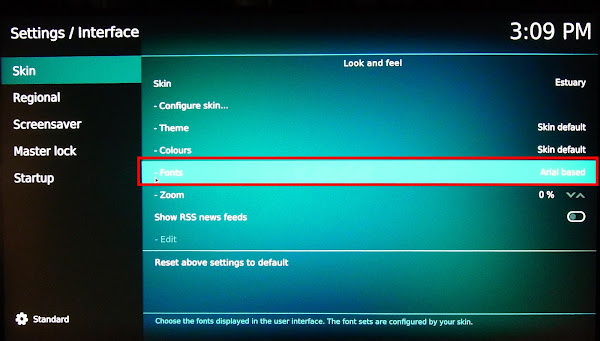












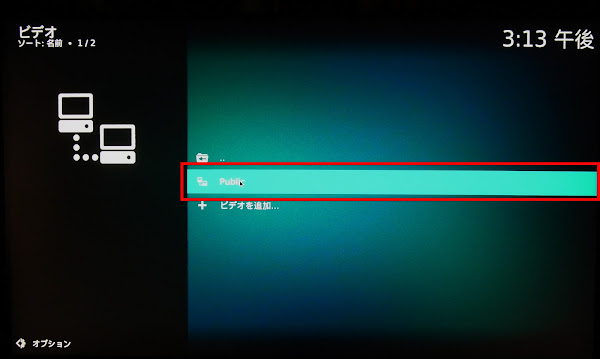








0 件のコメント:
コメントを投稿